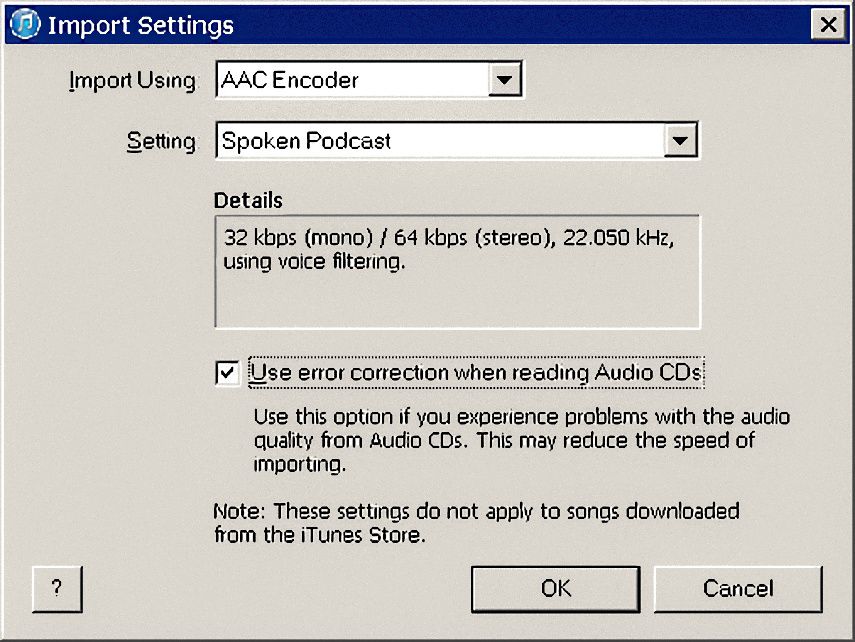Meilleurs paramètres d’extraction iTunes pour les livres audio sur CD
Remarquer
- va Éditer > aimer > Général > Paramètres d’importation de CD > Importer les configurations > Encodeur AAC > installer > Podcast parlant.
- Autres paramètres que vous devez activer : Demander d’importer le CD, Récupérer automatiquement les noms des pistes de CD à partir d’Internet, utiliser la correction d’erreur.
- Si ces paramètres ne fonctionnent pas, sélectionnez le Douane à partir de installer déroulez le menu et sélectionnez optimisation de la voix.
Cet article vous montrera les meilleurs paramètres pour les livres audio dans iTunes. Les instructions sont destinées aux ordinateurs exécutant Windows 7 et versions ultérieures et macOS Mojave (10.4) et versions antérieures.
Choisissez les bons paramètres d’extraction pour les livres audio
Le format par défaut pour importer de l’audio dans le lecteur de musique d’Apple est le format iTunes Plus, qui encode l’audio à un taux d’échantillonnage de 44,1 kHz, avec un débit binaire de 256 Kbps pour la stéréo et de 128 Kbps pour le mono. Cependant, ce réglage convient mieux à la musique qui contient souvent des mélanges de fréquences complexes. La plupart des livres audio sont principalement vocaux, donc l’utilisation d’iTunes Plus peut être exagérée à moins que l’espace ne soit pas un problème.
Au lieu de cela, iTunes propose une meilleure option qui utilise un débit binaire/taux d’échantillonnage et un algorithme de filtrage vocal inférieurs. En utilisant ce préréglage d’extraction, vous pouvez non seulement générer des fichiers audio numériques optimisés pour la lecture de livres audio, mais ils seront également beaucoup plus petits que les paramètres d’extraction par défaut.
Les captures d’écran ci-dessous montrent iTunes pour Windows 10, mais les instructions sont les mêmes pour les deux plates-formes, sauf indication contraire.
-
choisir Éditer onglet de menu en haut de l’écran iTunes, puis sélectionnez aimer options.
-
choisir Général Onglet Menu (s’il n’est pas déjà sélectionné).
-
venez Paramètres d’importation de CD section (environ les trois quarts de la longueur de l’écran).
Sous Windows, sélectionnez Importer les configurations Au lieu de cela, passez à l’étape 7.
-
cochez l’option, Demander d’importer le CD, Vérifié (si disponible).
-
Sinon, ouvrez les paramètres, Récupérer automatiquement les noms des pistes de CD à partir d’Internet.
-
choisir Importer les configurations.
-
proche utiliser l’importationun examen Encodeur AAC actif. Sinon, sélectionnez le menu déroulant pour le sélectionner.
-
choisir installer déroulez le menu et sélectionnez Podcast parlant option. Ce préréglage est parfait pour les livres audio, principalement la parole. Il utilise la moitié du taux d’échantillonnage d’iTunes Plus (c’est-à-dire 22,05 Khz au lieu de 44,1 Khz) et un débit binaire de 64 Kbps pour la stéréo ou 32 Kbps pour le mono.
-
Enfin, vérifiez Utiliser la correction d’erreur lors de la lecture de CD audio option est active.
-
choisir bien > bien sauvegarder.
d’autres choses à considérer
Il y a quelques autres choses que vous voudrez peut-être prendre en compte lors de l’importation de livres audio dans iTunes.Par exemple, si Podcast parlant Les préréglages ne produiront pas la qualité audio que vous recherchez, pensez à utiliser Douane option à l’étape 8. Ce menu vous permet de définir des valeurs pour le débit binaire stéréo, le taux d’échantillonnage et d’autres paramètres.
Si vous décidez d’utiliser des paramètres personnalisés, activez optimisation de la voix environnement.
Si vous souhaitez que votre livre audio soit lu sur des appareils autres qu’Apple, sélectionnez Lecteur de musique au lieu de l’option de l’étape 7. Réglez le taux d’échantillonnage sur 22 kHz et essayez un débit binaire inférieur. Essayez d’abord 64 Kbps pour voir comment ça sonne. Si le son semble clair, vous pouvez réduire légèrement ce paramètre, ce qui se traduira par une taille de fichier plus petite.
Merci de nous en informer!
Recevez chaque jour les dernières actualités technologiques
abonnement
Dites-nous pourquoi !
D’autres ne sont pas assez détaillés pour comprendre